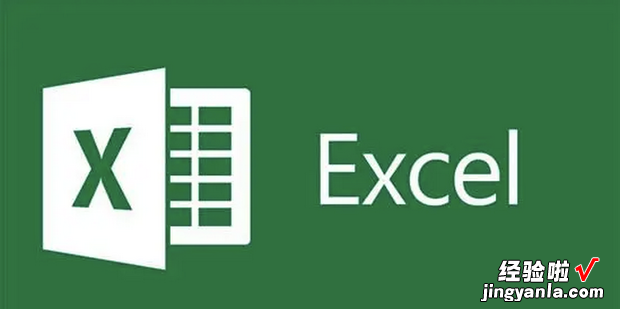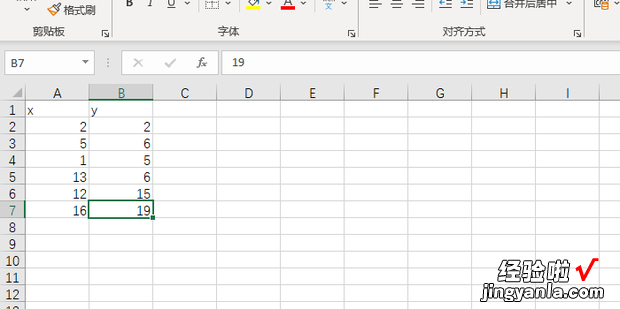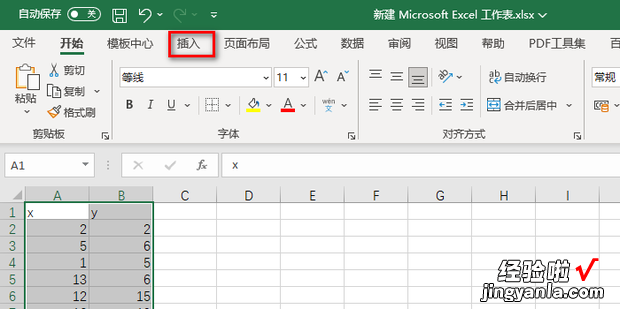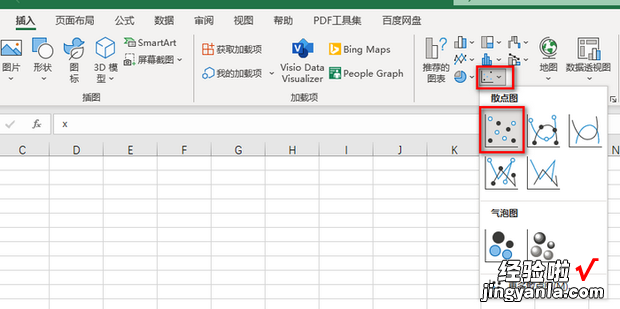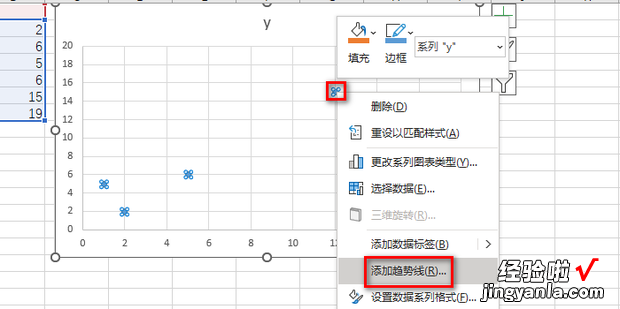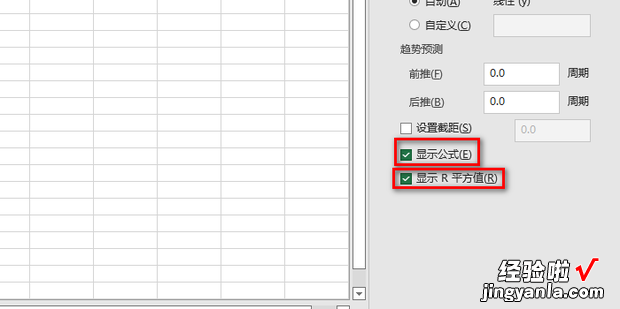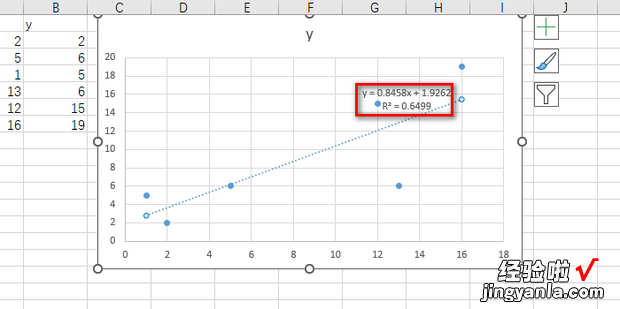下面一起来看看如何在Excel中拟合数据 。
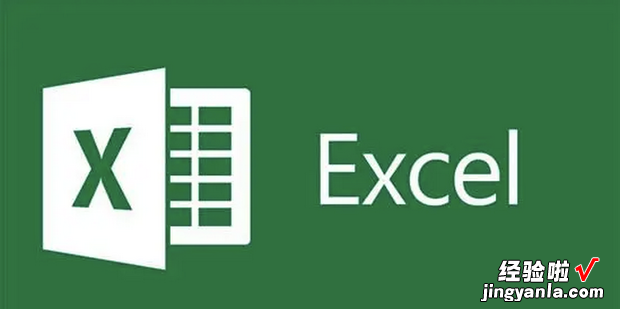
方法
首先打开Excel表格 。
打开后输入要进行拟合数据 。
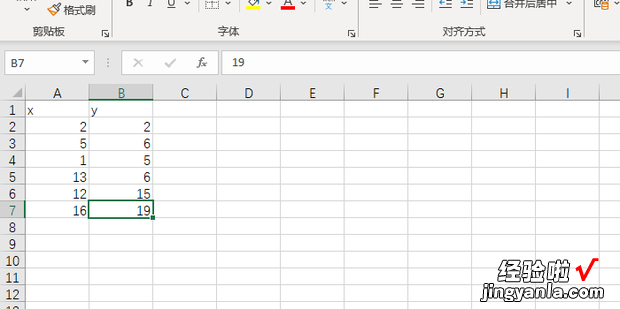
然后选中数据 。

然后点击菜单栏中的插入选项卡 。
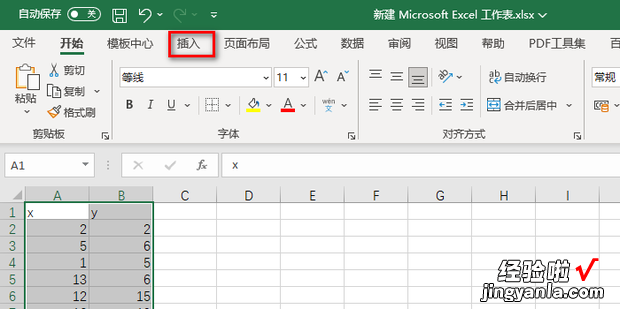
在插入选项卡中点击第一个散点图 。
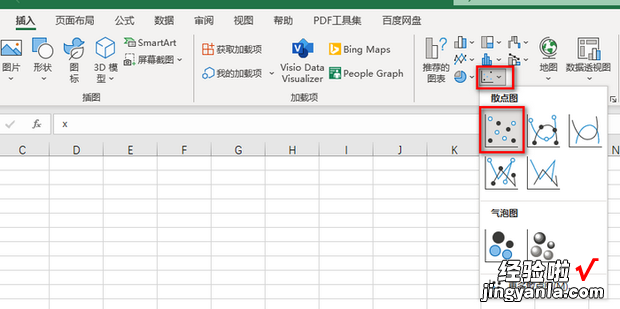
然后用鼠标右键单击其中一个圆点,在弹出的对话框中点击添加趋势线 。
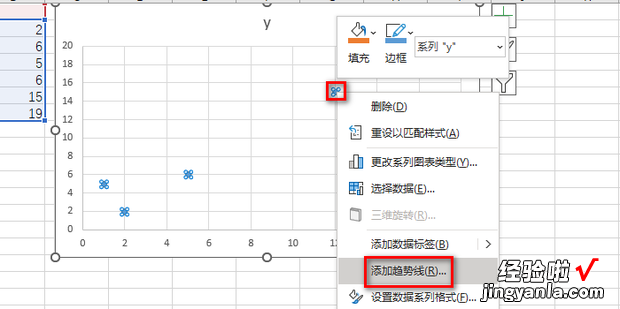
然后在右侧弹出的设置趋势线格式界面中将显示公式和显示R平方值勾选上 。
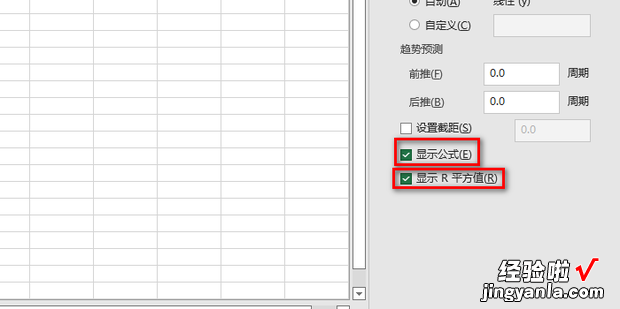
这时在图表中就能雨沿有英阶走西呀看到拟合公式与R值了 。
【如何在Excel中拟合数据,如何用excel进行数据拟合】
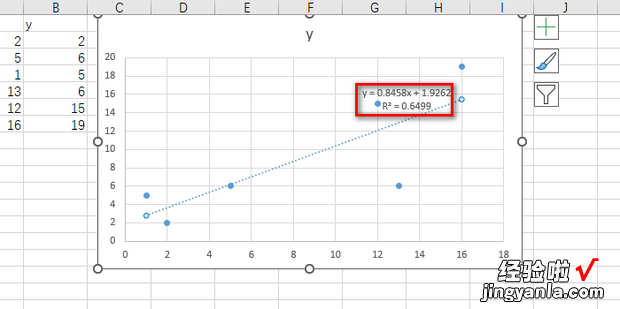
下面一起来看看如何在Excel中拟合数据 。